Win7系统媒体流无法启用如何解决
更新时间:2018-09-29 17:20:05 来源:雨林木风官网 游览量: 84 次
相信很多使用Win7系统的用户都使用过媒体流功能,这一功能可以发送音乐、图片和视频,所以功能非常的强大,但是最近却有用户在使用的时候无法打开了。那么,Win7系统媒体流无法启用如何解决呢?针对这一问题,小编特意为大家带来了具体的解决方法,有兴趣的用户就可以往下看看。
Win7系统媒体流无法启用解决方法如下:
1、右击网络。打开打开网络和共享中心,如下图所示
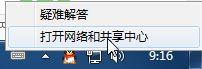
2、点击更改高级共享设置,如下图所示
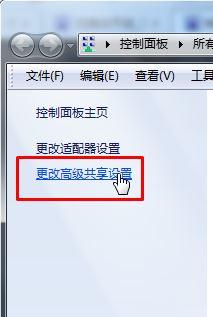
3、点击选择媒体流选项,如下图所示
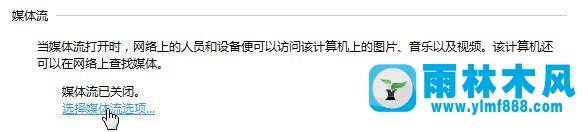
4、点击启用媒体流,如下图所示
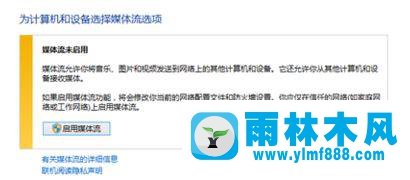
5、点击选择媒体流链接,设置媒体库的名称,如下图所示
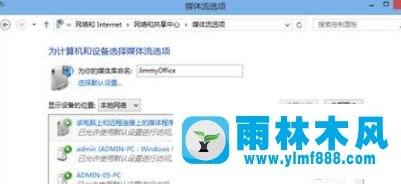
6、保存默认设置,进入下一步
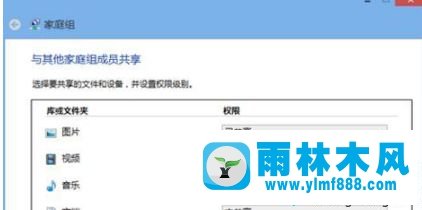
7、记下密码
8、打开运行Windows Media Player,点击媒体流,选择允许远程控制我的播放器、自动允许设备播放我的媒体
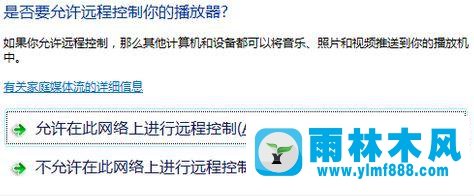
9、打开多媒体连接即可

上述和大家分享就是关于Win7系统媒体流无法启用的解决方法,通过以上步骤我们知道操作步骤较多,的但是方法比较简单,所以不知道Win7系统媒体流无法启用如何解决的用户就可以跟着以上步骤操作试试,希望可以帮助到大家。
本文来自雨林木风www.ylmf888.com 如需转载请注明!
相关推荐
- 雨林木风Win10系统桌面空白怎么办11-21
- Win7系统中的磁盘自动播放如何进行01-03
- XP系统辅助功能选项在什么地方09-19
- XP系统查看PID列怎么添加09-20
- 怎么快速复制win7注册表10-12
- 雨林木风win7精简版自动删除打印机03-13
- win7怎么设置拔下U盘之后不用安全删04-16
- win7右下角小喇叭图标不见了在哪找09-15
- 雨林木风教你win10系统同步的设置方11-18
- Win7系统安装Solidworks报错1903、1603该04-25
- 雨林木风win7修复文件丢失的方法教03-02
- Win10系统可以登录QQ却无法打开网页12-24
- Win7系统的硬盘坏道如何进行修复10-15
- win10系统不能设置屏保,按钮是灰色04-29
- 如何删除Win7系统中过期驱动程序设09-29
- Win7系统uac关闭方法是怎样的10-15
热门常见问题
最新系统下载
-
 雨林木风 GHOST Win10 2004 64位 精简版 V2021.07 2021-07-01
雨林木风 GHOST Win10 2004 64位 精简版 V2021.07 2021-07-01
-
 雨林木风 GHOST Win10 2004 64位 周年纪念版V2021.06 2021-06-02
雨林木风 GHOST Win10 2004 64位 周年纪念版V2021.06 2021-06-02
-
 雨林木风 GHOST Win10 64位专业版(版本2004) V2021.05 2021-05-07
雨林木风 GHOST Win10 64位专业版(版本2004) V2021.05 2021-05-07
-
 雨林木风 GHOST Win10 1909 64位 官方纯净版V2021.04 2021-04-06
雨林木风 GHOST Win10 1909 64位 官方纯净版V2021.04 2021-04-06
-
 雨林木风Ghost Win10 2004(专业版)V2021.03 2021-02-28
雨林木风Ghost Win10 2004(专业版)V2021.03 2021-02-28
-
 雨林木风 GHOST Win10 2004 64位 精简版 V2021.01 2020-12-21
雨林木风 GHOST Win10 2004 64位 精简版 V2021.01 2020-12-21
-
 雨林木风 GHOST Win10 64位 快速装机版 V2020.12 2020-11-27
雨林木风 GHOST Win10 64位 快速装机版 V2020.12 2020-11-27
-
 雨林木风 GHOST Win10 64位 官方纯净版 V2020.11 2020-10-28
雨林木风 GHOST Win10 64位 官方纯净版 V2020.11 2020-10-28

